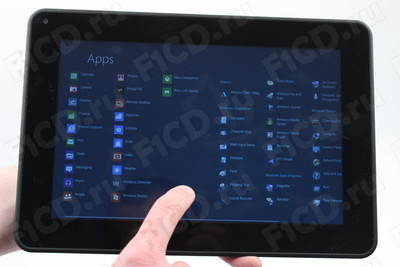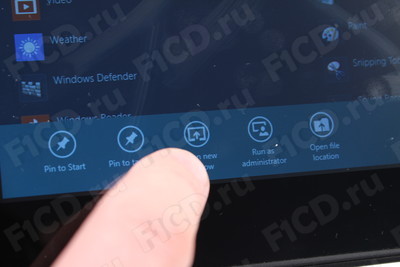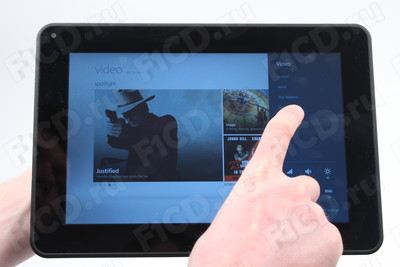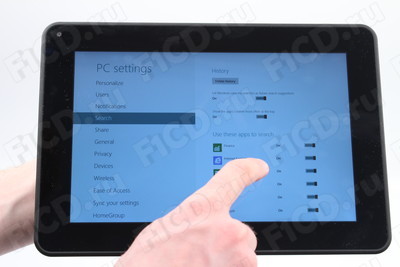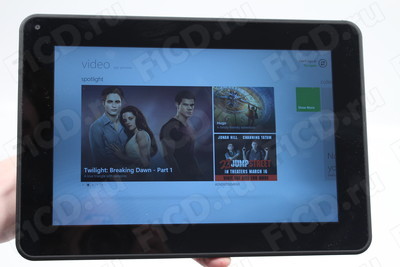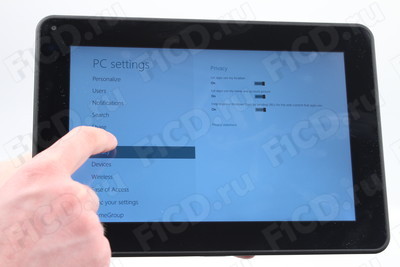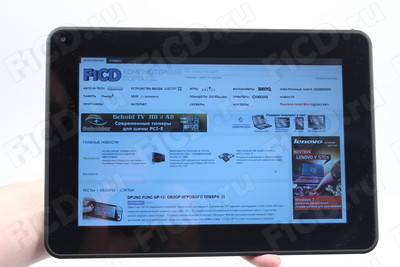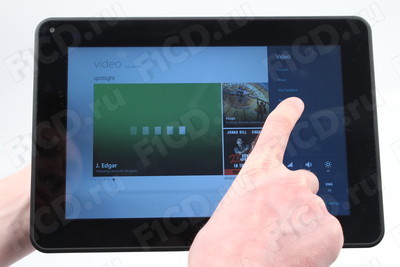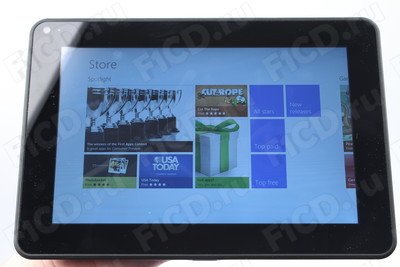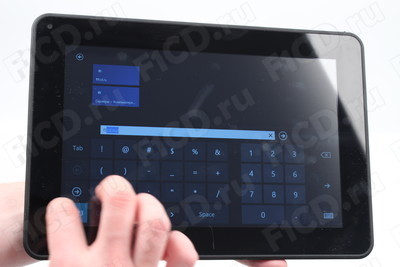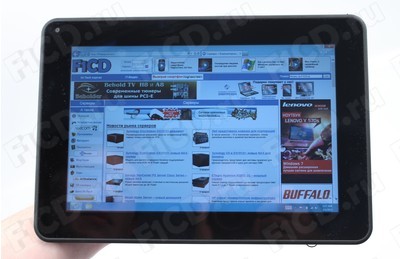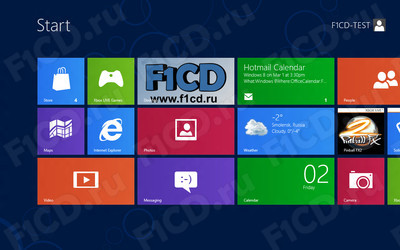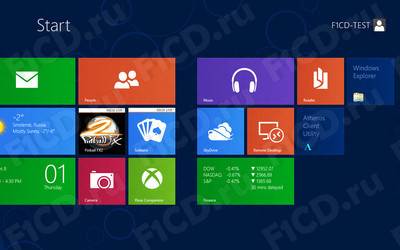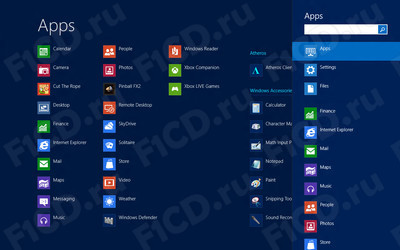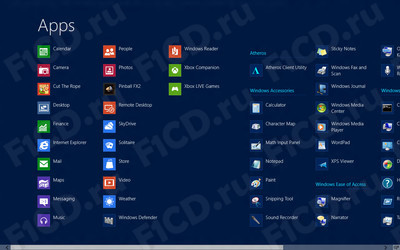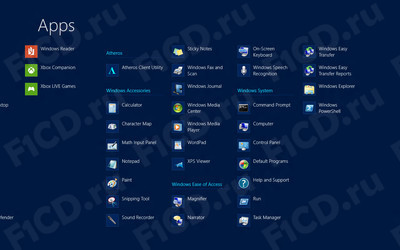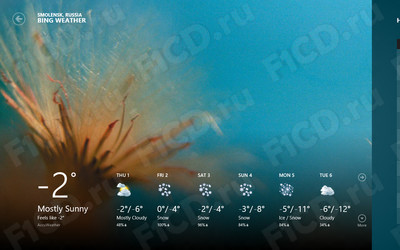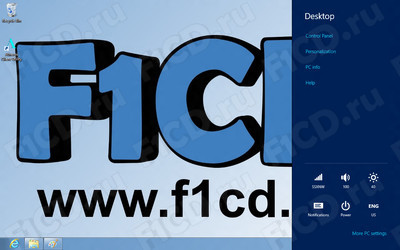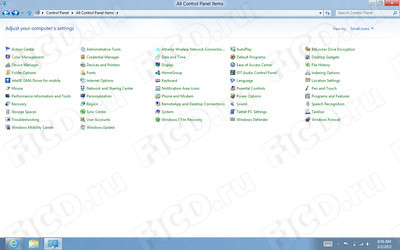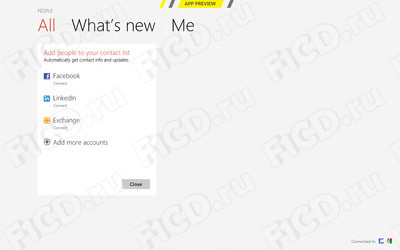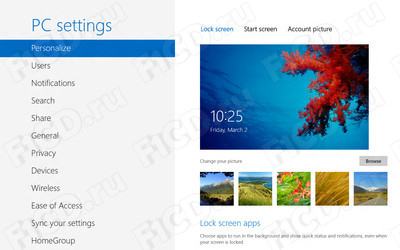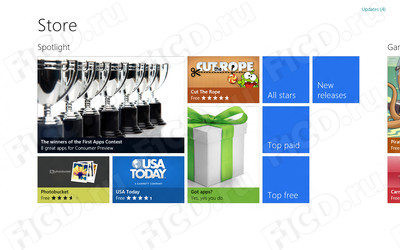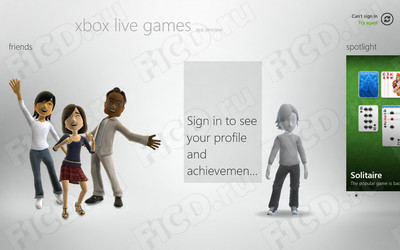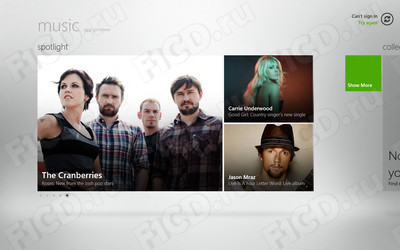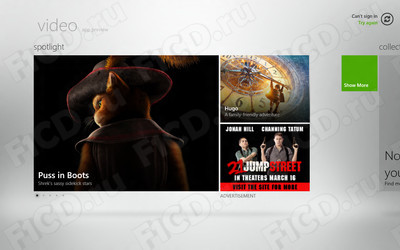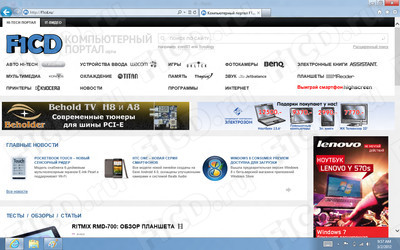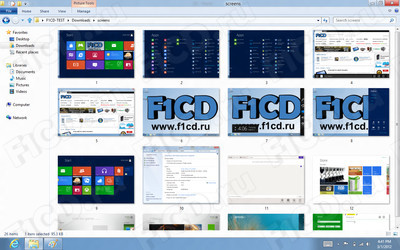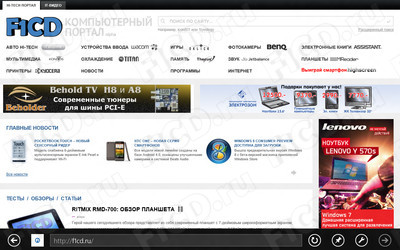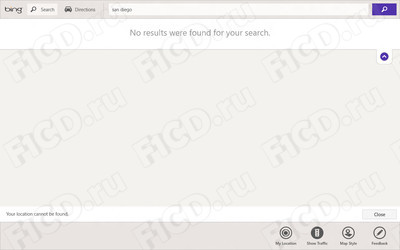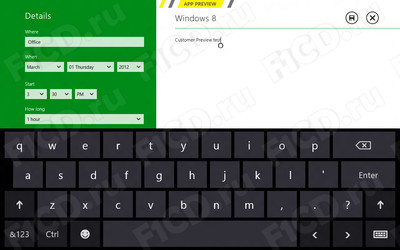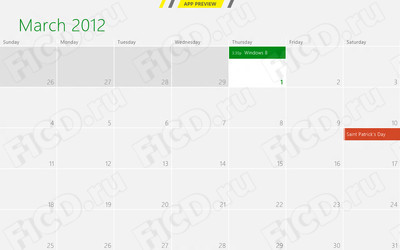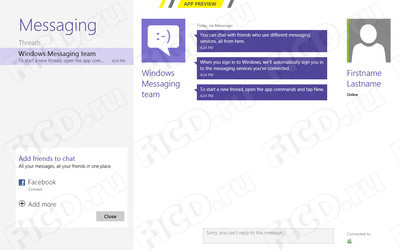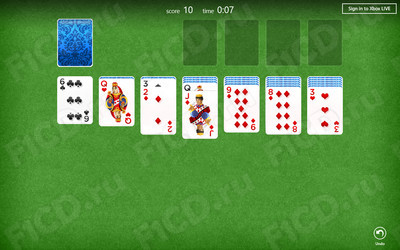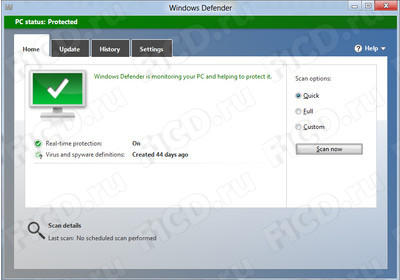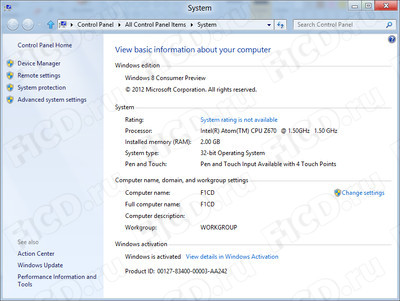Впечатления от использования, плюсы и минусы платформы Atom Z2760
Данный материал состоит из нескольких частей: общей части, посвященной платформе Intel Atom Z2760 и особенностям конфигурации планшетов на ее основе, тестирования трех устройств на Z2760 (Hewlett-Packard Elitepad 900, Lenovo Thinkpad Tablet 2, Hewlett-Packard Envy X2), общих выводов по поводу платформы и устройств, а также рекомендаций по выбору. В последней части рассказывается об архитектуре и примерной производительности нового поколения Intel Atom.
Попробовав в работе несколько планшетов на платформе Intel Atom Z2760 с ОС Windows 8, я смог составить для себя впечатление об этом классе устройств в целом, основных его плюсах и минусах. Обо всем этом мы сейчас поговорим, но прежде хочу отметить, что, помимо объективных параметров, большое значение для выбора того или иного устройства играют два субъективных фактора.
- Во-первых, привлекательность моделей очень сильно зависит от конкретных потребностей пользователя. Планшеты на Intel Atom Z2760 — это компромиссные устройства, у которых есть как весомые плюсы, так и не менее весомые минусы. Какая-то характеристика планшета может оказаться критически важной для одного пользователя, а другой не обратит на нее внимания.
- Во-вторых, это цены. Сейчас цены на планшеты с Intel Atom Z2760 стали активно снижаться, так как в ближайшее время на рынок выходят продукты на новом поколении платформы Atom. Так что тем, кого устраивает текущая производительность и цена со скидкой, имеет смысл рассмотреть вопрос о покупке.
Давайте для начала поговорим о некоторых моментах, которые выявляются при эксплуатации, потом сравним плюсы и минусы разных комплектаций и, наконец, оценим будущую платформу.
Некоторые субъективные впечатления
Обновление Windows до версии 8.1 принесло очень много доработок интерфейса, которые делают работу с планшетом намного удобнее и приятнее. Например, появление меню «все приложения» позволяет вынести на главный экран только те приложения, которыми вы часто пользуетесь или у которых есть «живые плитки» с нужной информацией. Кроме того, в новой системе, судя по всему, оптимизировано быстродействие. По крайней мере, после обновления она выглядит достаточно отзывчивой даже на слабых конфигурациях.

Преимущества наличия традиционного десктопа сложно не оценить. Во-первых, можно пользоваться привычными приложениями и не нырять с головой в недра нового интерфейса. Во-вторых, под «плитки» все-таки еще относительно мало приложений, и уж совсем мало приложений, имеющих хорошую функциональность. А так всегда можно найти то, что устроит именно вас.
Управлять десктопом с помощью пальца сложно, но можно, главное — правильно понимать, где будет точка касания пальцем. Можно увеличить масштаб изображения до 125%, это сделает крупнее все элементы меню, и в них будет легче попасть. В принципе, какие-то несложные действия можно выполнять пальцем, но вот работать со сложными выпадающими меню без мыши — все-таки мучение.
Тем не менее, при всех удобствах работы с планшетом (а их немало), если вы активно использовали ноутбук в разных задачах и сценариях, а сейчас пытаетесь так же использовать планшет, то вам постоянно будет чего-то не хватать — то клавиатуры, то клавиатурных сочетаний, то еще чего-нибудь. К этому можно привыкнуть, но жить без клавиатуры и мыши с Windows банально неудобно.
Например, экранная клавиатура открывается поверх окна и занимает около 2/3 экрана, оставляя для активного окна лишь щель наверху. Приложения для нового интерфейса этот факт обычно учитывают, а вот на десктопе ввести что-либо (кроме адреса веб-сайта, т. к. окно ввода сверху) может быть проблематично. Зато у Windows сразу в комплекте идет несколько очень интересных клавиатур, включая перьевой ввод с распознаванием.
Работая с планшетами на Android или iOS, быстро привыкаешь, что устройство мгновенно просыпается и сразу готово к работе. Планшет с Windows удачно маскирует бо́льшую часть загрузки: как правило, пока вы разбираетесь с разблокировкой, всё уже успевает загрузиться. Тем не менее, чувствуется, что первые несколько секунд планшет еще «допросыпается». Кроме того, планшет с Windows может уйти в режим глубокого сна (гибернации), выход из которого занимает уже приличное время — как правило, сопоставимое со временем загрузки системы с нуля (а иногда и большее).
Во время тестирования постоянные проблемы доставлял драйвер графики. Графическое ядро хоть и называется Intel Graphics, произведено Imagination и не относится к Intel никаким боком. Набор настроек драйвера беднейший и не идет ни в какое сравнение с настройками драйверов Intel HD Graphics в процессорах Core. Например, коллега купил Thinkpad Tablet 2 в том числе для того, чтобы играть в старые игры под DOS. И выяснилось, что видеоядро (точнее, его драйвер) не позволяет растянуть картинку DOS на весь экран, окно в своем разрешении сиротливо торчит в центре экрана.
После обновления системы до версии 8.1 драйвер еще и начал сбоить: при выходе из спящего режима планшет просыпался долго, а потом сообщал, что «драйвер видео перестал отвечать и был восстановлен». Еще один вариант развития событий — планшет не выходил из спящего режима вовсе, и его приходилось перезагружать. Также на обоих планшетах, которые у меня были в этот момент, система время от времени начала сваливаться в синий экран (он в Windows 8 отображает большой грустный смайлик и больше не показывает коды ошибок; деградация предполагаемого уровня пользователя налицо), наверняка тоже из-за видеодрайвера. За время тестирования никакого решения в Windows Update так и не появилось.
Иногда при пробуждении экран покрывался «мусором» (включая и окна приложений), но всё приходило в норму, например, после переключения между приложениями. Удивительно, но последний баг проявился также на устройстве с Windows RT на Tegra 3.
Также у планшетов Atom какие-то проблемы с проигрыванием видео. Например, видео Full HD в H.264 в десктопном режиме планшет проиграть не смог, а в плеере Windows под новый интерфейс фильм заработал. Кстати, нормальных плееров (кроме встроенного, но у него есть свои странности) под новый интерфейс нет (либо есть некие плееры за 250-300 руб., но я не готов ради проверки платить за них такие деньги), а плеерами со старым интерфейсом неудобно управлять пальцем.
В общем, о беспроблемной эксплуатации пока говорить рано. Есть те или иные компромиссы, есть возможность работать с новым интерфейсом, а обновление до Windows 8.1 сделало систему немного более отзывчивой. Другими словами, обновление обязательно надо ставить, разве что только дождаться разрешения проблем с драйверами.
Наконец, самый приятный фактор: стоимость планшетов сейчас активно снижается (не будем употреблять слово «демпинг», но по сути похоже), однако нужно ловить акции. Тем не менее, значительная часть планшетов до сих пор стоит в районе 20 тыс. рублей, что не так уж и мало как в сравнении с другими планшетами, так и в сравнении с ноутбуками. И это при том, что переплачивать особо не за что, даже за такие виртуальные понятия, как «комфорт и удобство».
Основные плюсы и минусы
Основное достоинство планшетов на Atom Z2760 состоит в том, что по весу, толщине корпуса и автономности они если и уступают конкурирующим платформам, то совсем немного. И при этом работают на полноценной ОС Windows и сохраняют возможность запуска традиционных десктопных приложений, что может быть очень важно для активных пользователей.
Правда, работать с десктопными приложениями при помощи пальца во многих ситуациях сложно и неудобно, хочется и приходится использовать клавиатуру и мышь или стилус. Впрочем, если вы активно работаете с десктопом, то стилус станет необходимым инструментом в дороге, а также стоит серьезно задуматься о внешней клавиатуре и устройстве позиционирования.
Для работы в планшетном режиме гораздо лучше подходит новый интерфейс Windows. За прошедший год под него появилось достаточно много приложений, и в целом ситуация с ним улучшилась. Однако если работать только в нем, то он не имеет глобальных преимуществ над конкурентами, да и в целом интерфейс неинтуитивен, и к нему довольно сложно привыкнуть (сложнее, чем к конкурентам — iOS или Android), особенно неискушенным пользователям. Но после привыкания работа с новым интерфейсом на планшете удобна и не доставляет проблем.
Самым заметным недостатком Intel Atom Z2760 является невысокая производительность. Во многих ситуациях она находится даже ниже комфортного для работы уровня. «Тормоза» при работе во многом зависят от настроек и даже количества открытых приложений, причем новый интерфейс выглядит гораздо быстрее и отзывчивее. Internet Explorer последних версий не только удобен, но и быстро работает. Многие нетребовательные пользователи, которым нужна работа пары простых приложений и не более того, обнаружат, что планшета вполне хватает для всех их задач, но при этом такое устройство значительно более портативно, чем ноутбук.
В следующих материалах мы поговорим о том, какую комплектацию планшета стоит выбирать в зависимости от задач, а также о новом поколении платформы Intel Atom, которое сейчас выходит на рынок.
Дали доступ к скачиванию Windows 8 Developer Preview. Одно из основных нововведений — заточенность интерфейса под планшеты. Решил поставить себе и посмотреть, будет ли это дело шагом вперед в сравнении с Windows 7.
Дано: x86-планшет Odeon TPC-10 — Atom 1,83GHz/2GB RAM/32 GB SSD, Windows 7/Android 3.2 (основная ОС — Win7, андроид ставил посмотреть, если кому интересно, то расскажу, стоит ли оно того).
Требуется: поставить на него Windows 8, оценить удобство использования и аппаратные требования именно с точки зрения планшета.
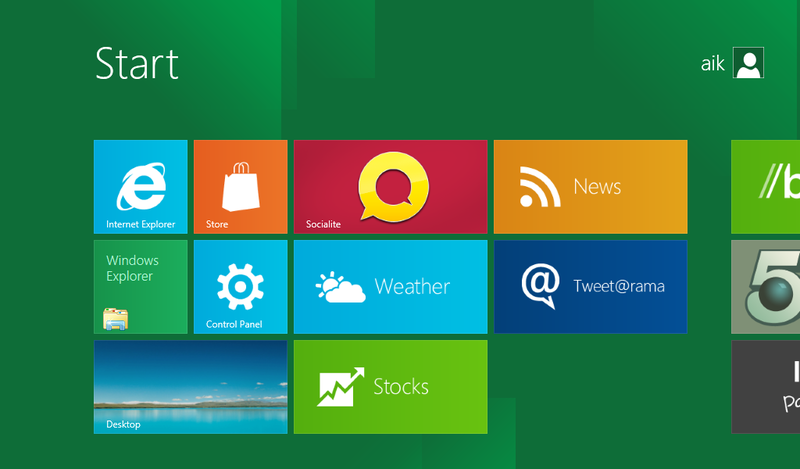
Процесс установки
Ставится как обычная Windows, ничего, заслуживающего внимания (скачал исошку, загрузился, поставил).
Тачскрин, вайфай и виртуальная клавиатура заработали сразу после перезагрузки, т.е. реальная клавиатура была нужна только для запуска установки, а первоначальную настройку уже можно было делать без нее. 32 гигабайта хватило, свободного места после установки осталось 20 гигабайт.
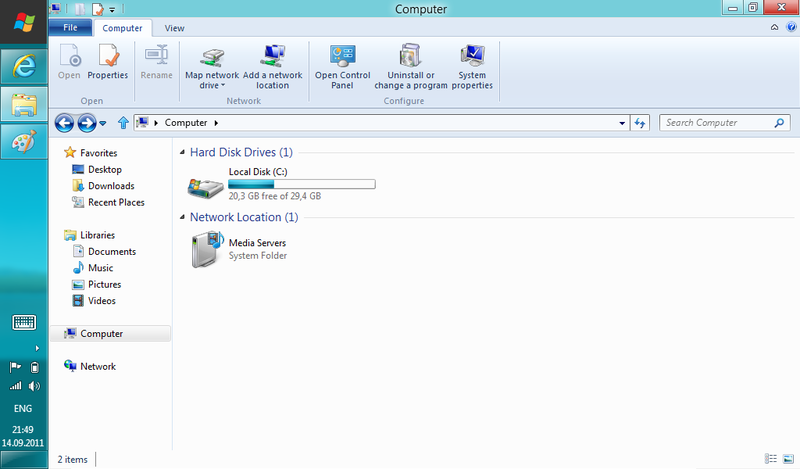
Впечатления
Включается практически моментально, от момента начала загрузки ОС до появления рабочего стола проходит примерно 10 секунд (плюс 10 секунд на старт самого планшета, прохождение POST’а и т.п.). Семерка на планшете с нуля грузилась секунд 40-50, из гибернации — 30.
Работает довольно шустро, может быть даже побыстрее, чем семерка. Непосредственно под планшеты пока заточена кнопка «Пуск» — вызывает оболочку Метро с плитками (пока декоративная, там работают 2-3 кнопки, можно ли добыть старый пуск — пока не выяснял) и панель управления с настройками под планшет (неизвестное устройство — акселерометр, думаю, что семерочный драйвер подойдет).

Вроде пока больше ничего особо нового не видно, из остальных мест торчит слегка измененная семерка.
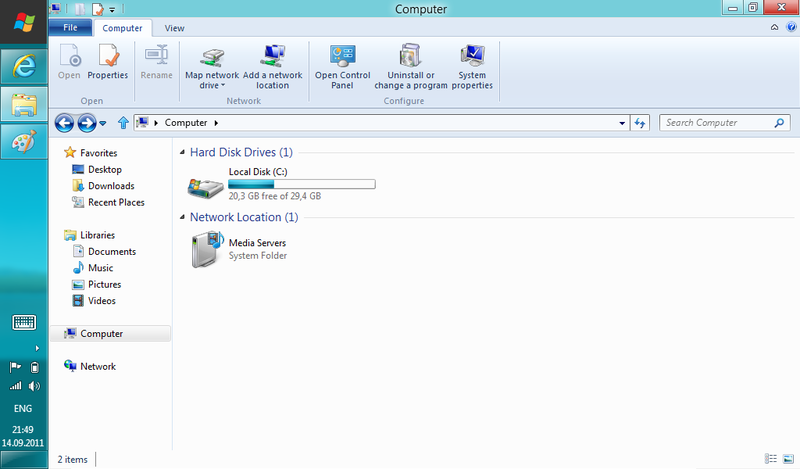
Изменили виртуальную клавиатуру, стало несколько удобнее — теперь привязывается к краю экрана, не меняя размеры окна, стала крупнее. Но с основной раскладки убрали цифровые кнопки, можно ли вернуть — пока не понял.
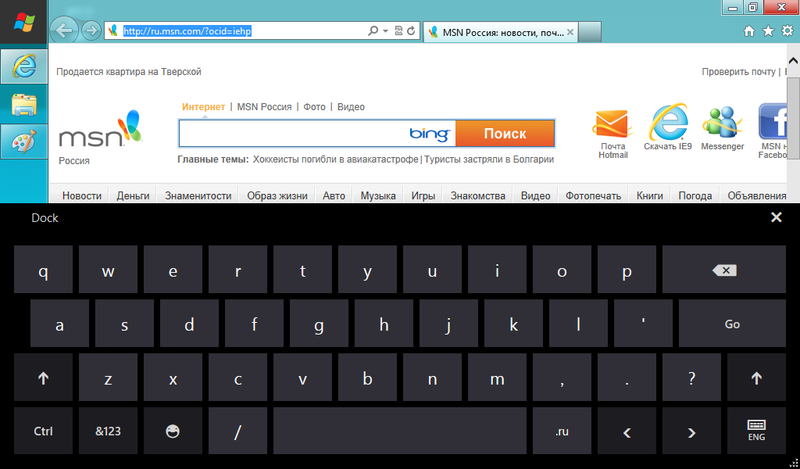
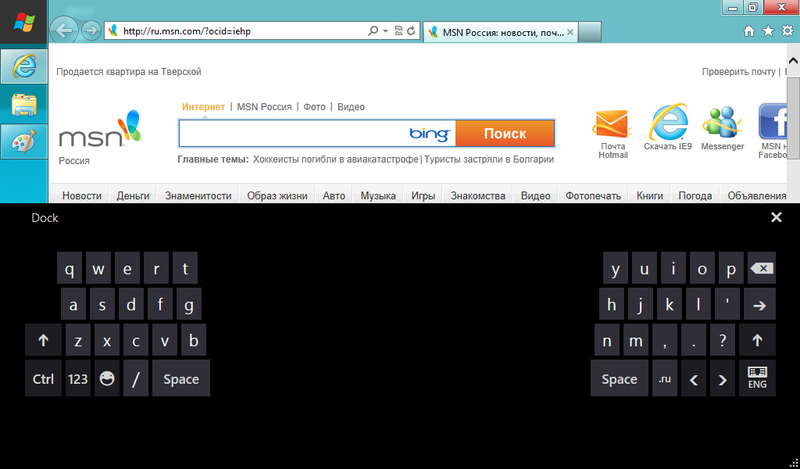
В IE10 плавно работает изменение масштаба страницы двумя пальцами (pinch zoom). В семерке это происходило более дискретно. Добавили «маркеры» для выделения текста — кружочки на скриншоте, пользоваться достаточно удобно.
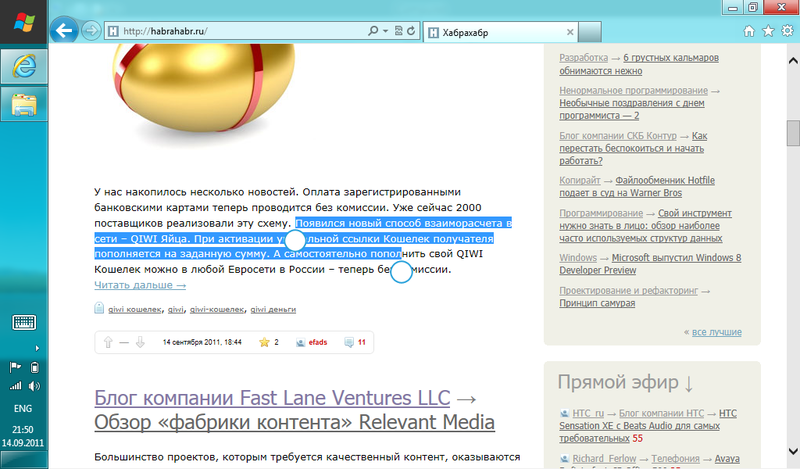
Акселерометр не подцепился, потому про скорость реакции на поворот не проверил. Хотя сомневаюсь, что будут какие-то заметные отличия от семерки, плавности айпада или третьего андроида не достигнуть.
Время жизни от аккумулятора не измерял, но отличий от Windows 7 не жду, больше 4-5 часов из этого планшета не выжать.
В целом, перспективы у восьмерки на планшетах есть, но, в первую очередь, все будет зависеть от софта. Семерку возвращать пока не буду, благо весь используемый софт (firefox, MSO2007, stdu viewer, 2gis) нормально завелся и под Windows 8.
Update: выяснилось, что при вертикальном разрешении меньше 768 приложения метро не запускаются. А у меня 1024х600. Если подцепить внешний монитор, то запускаются нормально. А если его отключить, то запущенное приложение продолжает работать, при чем нормально масштабируется под размер экрана. Спасибо Pirate
Update 2: таскбар слева — это у меня еще с Windows XP так. На широкоэкранных мониторах так удобнее. А таскбар с иконками — это семерочное.
Обзор Samsung ATIV Smart PC 500T | Windows 8 + x86 + планшет = успех?
Как мы выяснили в первой и второй частях обзора Microsoft Surface, этот планшет имеет множество преимуществ. Встроенная подставка и клавиатура Type Cover отлично гармонируют. Однако Microsoft Surface совсем не идеален.
Кроме некоторых недостатков в производительности, которые нам удалось выявить, общую картину портит закрытая концепция Windows RT. В ОС есть Word, Excel, PowerPoint, Skype и проверенный почтовый клиент. Что ещё нужно для рабочего планшета? С начала мы были вынуждены признать, что всё необходимое установлено на Microsoft Surface или доступно в магазине Windows Store.
Однако наша система управления содержимым сайта (CMS) оптимизирована под Firefox и Chrome. Когда нам пришлось использовать IE10, оказалось, что играть в песочнице Microsoft не всегда удобно (особенно авторам THG, которым часто приходится отправлять статьи, находясь в пути).

Слева: Surface, справа: ATIV Smart PC 500T
Какое можно найти решение? Мы не хотим возвращаться к iOS или Android, поэтому все надежды на полную версию Windows 8, не запрещающую установку сторонних приложений. Скоро появится Microsoft Surface Pro, однако дополнительная толщина и существенное снижение длительности автономной работы (по словам Microsoft), как нам кажется, очень негативно повлияет не его популярность.
Кроме того, уже существуют и другие рабочие планшеты на базе Windows 8, такие как Samsung ATIV Smart PC 500T.

Разница по толщине
Что же изменится при переходе с ARM-планшета с Windows RT на модель с процессором Atom x86 и поддержкой Windows 8? Ну, для начала, другой форм-фактор. Microsoft Surface с “экранной крышкой”, которая по совместительству служит ещё и клавиатурой, ближе к обычному планшету. Samsung ATIV Smart PC 500T больше напоминает нетбук, который можно разъединять с клавиатурой.
Док-станция имеет свои плюсы и минусы. Подключая клавиатуру Touch Cover к Microsoft Surface к общей толщине прибавляется всего 3 мм и немного к общему весу. Однако док-станция Samsung гораздо массивнее. Она оснащена клавиатурой и двумя портами USB 2.0, но в ней нет дополнительного аккумулятора. Следовательно, планшет тяжелее док-станции, и вся конструкция в сборе не очень стабильно держится, например, на коленях.

Тыльная сторона
Нам показалось, что корпус Microsoft Surface удобнее держать в руках, хотя на матовой поверхности постоянно остаются отпечатки пальцев. Самсунг использует много глянца и, глядя на планшет, вы видите лишь блеск. Тем не менее, скользкий корпус создаёт чувство дешевизны.
| Характеристики | Длина, мм | Ширина, мм | Толщина, мм | Размер экрана | Разрешение | Соотн. сторон | Вес, г |
| Apple iPad 3 (3G) | 241 | 186 | 9,4 | 9,7″ | 2048 x 1536 | 4:3 | 662 |
| Asus Transformer Prime | 264 | 180 | 8,4 | 10,1″ | 1280 x 800 | 16:10 | 630 |
| Asus Transformer Prime + Docking Station | – | – | 18 | – | – | – | 1360 |
| Microsoft Surface | 274 | 173 | 9,4 | 10,6″ | 1366 x 768 | 16:9 | 680 |
| Microsoft Surface + Type Cover | – | – | 12,7 | – | – | – | 685 |
| Samsung ATIV Smart PC 500T | 302 | 183 | 9,6 | 11,6″ | 1366 x 768 | 16:9 | 748 |
| Samsung ATIV Smart PC 500T + Docking Station | – | – | 22 | – | – | – | 1451 |
Низкокачественные пластиковые заглушки для разъёмов Samsung ATIV Smart PC 500T совсем не улучшают ситуацию. Однако это компенсируется количеством самих разъёмов: к вашим услугам Samsung предоставляет micro-HDMI, USB 2.0 и microSD. Но нам не нравится, что при подключении различных устройств к этим разъёмам, заглушка просто болтается рядом.

Samsung ATIV Smart PC 500T с SoC Intel Atom Z2760 (Clover Trail) – самый компактный из всех планшетов с настольными операционными системами, которые мы рассматривали в прошлом. Однако не стоит рассчитывать на производительность уровня платформ на базе процессоров Core. Это может оказаться проблемой для такой гибкой ОС как Windows 8, где вы можете устанавливать любые приложения, но на планшете они могут просто не заработать.

Двухъядерный процессор x86 с технологией Hyper-Threading освобождает нас от Windows RT. Даже не смотря на то, что придётся дополнительно платить за пакет Office и привыкать к большей толщине и весу, всё же Samsung ATIV Smart PC 500T заслуживает внимания. Это далеко не самое изящное решение, но иногда вам просто нужно устройство для работы.

Хотя в характеристиках Samsung ATIV Smart PC 500T указан объём памяти 64 Гбайт, фактически пользователю доступно лишь 51 Гбайт. А после установки Windows 8 вам остаётся уже 39 Гбайт. Это ещё один недостаток. Вы когда-нибудь пробовали использовать один 60 Гбайтовый SSD в настольной системе? Свободного места просто недостаточно. Мы старались сделать инсталляцию минимальной. Samsung предлагает широкий список дополнительного ПО, которое энтузиасты наверняка захотят исключить, убрав галочки в соответствующем инсталляционном меню (как мы и сделали). Однако в процессе установки некоторые приложения дали сбой, другие оказались необходимы, прежде чем диспетчер устройств Windows распознал всё аппаратное обеспечение планшета. Так что тут надо быть внимательным.
| Характеристики | Samsung ATIV Smart PC 500T |
| CPU | Atom Z2760 (Clover Trail), 1,8 ГГц, 2 ядра/4 потока, 1 Мбайт кэша L2, TDP менее 2 Вт, 32 нм high-k |
| Экран | 11,6″ SuperBright Plus WXGA (1366×768) |
| Оперативная память | 2 Гбайт LPDDR2-800 Co-PoP (Package on Package), двухканальная 32-бит |
| Системная память | 64 Гбайт eMMC |
| GPU | Imagination Technologies PowerVR SGX545 @ 533 МГц |
| Операционная система | Windows 8 (32-бит) |
| Модуль Wi-Fi | 802.11b/g/n |
Обзор Samsung ATIV Smart PC 500T | Экранная клавиатура Windows 8 и функция распознавания рукописного текста
Экранную клавиатуру Windows 8 мы рассматривали в статье “Windows 8: подробный обзор и руководство пользователя”. Однако планшет Samsung оснащён функцией дигитайзера, поэтому мы повнимательнее присмотримся к этим двум способам ввода.
Windows 8: экранная клавиатура (планшет)
Есть две экранных клавиатуры. В первой представлена стандартная раскладка QWERTY с кнопками “апостроф”, “запятая”, “точка” и “знак вопроса”. Также в ней доступны клавиши “Backspace”, “Enter”, “Caps Lock”, “пробел” и курсорные стрелки “вправо” и “влево”. Если планшет лежит горизонтально, то такую клавиатуру удобно использовать как обычную физическую.
Но если держать планшет двумя руками, то чтобы достать большими пальцами до всех клавиш, нужно приловчиться. Для таких ситуаций лучше подойдёт разделённая раскладка, при которой печатать двумя большими пальцами достаточно удобно. Даже несмотря на уменьшенный размер виртуальных клавиш попасть в них совсем не трудно. При нажатии, сверху кнопки всплывает белое окошко, дублирующее нажатую букву чёрным цветом (чёрная буква в белом поле).
Windows 8: рукописный ввод (планшет)
Если вы планируете использовать стилус, то можно воспользоваться рукописным вводом, нажав на соответствующую иконку в правом нижнем углу.
Распознавание рукописного ввода – это самообучаемый процесс. Чем больше вы пишите, тем точнее Windows 8 определяет ваш почерк. Это значит, что в течение первых нескольких недель вы будете вручную выбирать неверно распознанные слова и исправлять в них буквы. Microsoft немного упрощает процесс ввода. Например, когда вы вводите URL в веб-браузере, сочетания букв “http://” и “.com” уже вписаны.
Разделённая и QWERTY-раскладки, наряду с панелью рукописного ввода, используют одно пространство. Это позволяет вам быстро переключаться между способами ввода. Окно ввода всплывает поверх других программ и приложений. Хотя это и удобно, но в планшетах с меньшими экранами панель часто перекрывает само поле ввода. Чтобы решить эту проблему, нажмите кнопку “развернуть” в правом верхнем углу приложения, тогда панель разделит с ним пространство дисплея.
Обзор Samsung ATIV Smart PC 500T | Рисуем с помощью дигитайзера и S-Pen
Помимо обычного рукописного ввода, Samsung ATIV Smart PC 500T может работать как дигитайзер с технологиями Wacom. Эта функция характерна для более дорогих планшетных ПК, предназначенных для художников и дизайнеров, но не планшетов среднего уровня (за исключением Samsung Galaxy Note). Дигитайзер позволяет вам использовать стилус на экране устройства так, будто вы рисуете на бумаге, к тому же он распознаёт несколько степеней нажатия.

Стилус планшета Samsung ATIV Smart PC 500T находится в нижнем правом углу планшета, чтобы его достать нужно подцепить его ногтём и вытянуть. Пользоваться им несложно, хотя данная модель немного меньше обычных пишущих ручек. Нажатие на экран распознается как нажатие левой кнопки мыши. Нажатие кнопки на стилусе и касание к экрану эмитирует правый клик. Ластика на другом конце стилуса нет, но мы слышали, что стилусы Wacom других моделей тоже подходят.

ATIV Smart PC 500T: чувствительность к давлению
Если вы художник, данная функция просто необходима. Большая часть дигитайзеров предлагает 256 уровней чувствительности нажатия. Однако Samsung утверждает, что Samsung ATIV Smart PC 500T поддерживает 1024 уровня. Мы не смогли создать рисунок, демонстрирующий преимущества такой высокой чувствительности, к тому же мы не думаем, что профессиональные художники для работы выберут планшет на базе Atom.

ATIV Smart PC 500T: незаконченный набросок
Планшет для рисования Intuos5 даёт более высокий результат по сравнению с Samsung ATIV Smart PC 500T, что логично. Однако его нельзя назвать очень портативным решением. Для целевого рынка Samsung ATIV Smart PC 500T его функциональности вполне достаточно. С диаграммами в OneNote проблем у нас не возникло (если, конечно, не создавать очень большие файлы, для которых чипу Atom немного не хватает производительности).

ATIV Smart PC 500T: незаконченный набросок
Обзор Samsung ATIV Smart PC 500T | Характеристики и теоретическая производительность Atom Z2760

Блок-диаграмма Z2760
Samsung ATIV Smart PC 500T работает на процессоре Intel Atom Z2760, ранее известного под именем Clover Trail. Для теплового пакета менее 2 ватт достаточно пассивного охлаждения. При этом, в чипе используется два ядра (с кэшем второго уровня 1 Мбайт) с частотой 1,8 ГГц и двухканальным контроллером памяти, графика PowerVR SGX545 на 533 МГц и другие компоненты северного/южного моста, которые обычно размещены на системной плате ПК, но для планшетов оптимизированы.
| Сравнение “железа” | ||||
| Планшет | SoC | CPU | RAM, Гбайт | GPU |
| Kindle Fire HD | OMAP 4460 | 1,2 ГГц, два ядра Cortex-A9 | 1 | PowerVR SGX540 @ 384 МГц |
| Surface And Nexus 7 | Tegra 3 (T30L) | 1,3 ГГц Quad-Core Cortex-A9 | 1 | ULP GeForce @ (скорость неизвестна) |
| iPad 3 | A5X | 1,0 ГГц, два ядра Cortex-A9 | 1 | PowerVR SGX543MP4 @ (скорость неизвестна) |
| ATIV Smart PC 500T | Atom Z2760 | 1,8 ГГц, два ядра Saltwell с Hyper-Threading | 2 | PowerVR SGX545 @ 533 МГц |
Согласно списку характеристик, Atom Z2760 использует технологию Burst, но с помощью наших инструментов мы так и не увидели, чтобы частота SoC превысила 1,8 ГГц. Более того, Intel не объясняет, при каких обстоятельствах включается технология Burst, или как долго она работает. Atom Z2760 также поддерживает технологию Hyper-Threading, поэтому в Windows 8 каждое ядро отображается как два логических.
Компонент Graphics Media Accelerator в чипе включает несколько функций, к которым относится графическое ядро PowerVR SGX545 от Imagination Technologies, работающее на частоте до 533 МГц. Это далеко не новое решение, ему уже почти три года. Однако оно совместимо с D3D уровня 9_3 и обеспечивает поддержку Shader Model 2.0. Много трёхмерных игр на этом GPU не запустишь, ведь 3D-возможности Atom лишь немногим лучше, чем в Kindle Fire HD и хуже чем у Nvidia Tegra 3.

PowerVR SGX545
Intel также снабжает GMA поддержкой аппаратного ускорения кодирования и декодирования видео, включая H.264 24-FPS и VC-1 на 1080p (до 20 Мбайт/с). H.264 также имеет аппаратную поддержку до 30 FPS на разрешении 1280×720. Кроме того, GMA обрабатывает несколько стадий декодирования MPEG-2 на аппаратном уровне. Компания утверждает, что MPEG-4 Part 2 тоже поддерживается, но только в программном режиме. Декодирование Flash не ускоряется.
Встроенный контроллер дисплея с двумя независимыми каналами позволяет Samsung ATIV Smart PC 500T управлять собственным экраном и одновременно выводить изображение на дисплей 1080p через HDMI 1.3a.
Теоретическая производительность CPU

Несмотря на то, что Geekbench – синтетический тест, он полезен для сравнения показателей различных платформ, от Apple iPad до Atom и более дорогих процессоров Intel Core i5.
Geekbench пытается заставить нас поверить, что Atom Z2760 обеспечивает 23% от производительности чипа Core i5-3320M на Ivy Bridge, 43% от Core i5-2467M на Sandy Bridge, 52% от Core i5-470UM Arrandale, 72% от Qualcomm S4 Pro и 91% от Nvidia Tegra 3. Но это общие показатели всего пакета. Каковы результаты различных его компонентов?

Для нас важнее всего узнать результаты целочисленных вычислений, поскольку операции данного типа доминируют в среде мобильных операционных систем типа iOS и Android.
Однако синтетические тесты показывают, что в целочисленных вычислениях Atom лишь немного быстрее, чем Qualcomm S4 и Nvidia Tegra 3. В то же время, платформа S4 Pro предоставляет более высокую скорость с операциями с плавающей запятой. Учитывая эти показатели, нам не терпится посмотреть, как себя проявят планшеты на базе Windows RT.
Обратите внимание насколько Intel Atom Z2760 выше Atom N450 в Dell Mini.

Новые 32-битные контроллеры памяти в Atom в паре с модулями DDR2-800 с низким энергопотреблением должны обеспечить полосу пропускания до 6,4 Гбайт/с. Это меньше чем у платформ на базе S4 Pro и Tegra 3.
Обзор Samsung ATIV Smart PC 500T | Браузерные тесты: SunSpider, Octane и BrowsingBench
С ростом рынка планшетов нам приходится сравнивать различные архитектуры, поддерживающие iOS, Android, Windows RT и Windows 8. Это не просто, поскольку Microsoft и Apple, в частности, вводят ограничения на запускаемый на их платформах софт. На данный момент кросс-платформенных бенчмарков для Windows RT не существует.
Сегодня единственным выходом сравнить Microsoft Surface с другими устройствами являются браузерные тесты. Следовательно, мы используем их чтобы противопоставить планшет от Samsung на базе Windows 8 с конкурентом от Microsoft.
Однако результаты этих тестов не стоит считать истиной в последней инстанции. Поддержка браузеров зависит от операционной системы, и, как нам известно, даже на одной платформе производительность меняется при смене браузера, таким образом, на показатели тестов влияют сразу несколько переменных. К счастью, Windows 8 позволяет использовать IE10, Chrome и Safari и провести более тесное сравнение с другими планшетами, использующими эти программы.

В SunSpider нам не нужно заниматься экстраполяцией результатов, поскольку Samsung ATIV Smart PC 500T занимает первые три места с тремя разными браузерами. Наши тесты показали, что IE10 даёт преимущество по производительности JavaScript, что характерно и для наших прошлых статей цикла “гран-при веб-браузеров”.

Здесь мы видим довольно интересные результаты. V8 Benchmark Suite был создан разработчиками Google для тестов скорости работы с JavaScript в Chrome, поэтому в том, что ведущие позиции занимают браузеры от Google нет ничего удивительного. Однако планшет Samsung на Windows 8 обгоняет Nexus вдвое.
Также мы видим, что комбинация Atom/Windows 8 от Samsung почти в два раза быстрее, чем Tegra 3/Windows RT под IE10. Более того, Samsung ATIV Smart PC 500T позволяет установить IE10 и Chrome, чтобы почувствовать разницу. Microsoft Surface такой гибкостью похвастаться не может.

Octane это самый новый браузерный тест Google для JavaScript. Он сочетает в себе восемь оригинальных тестов из V8, наряду с пятью дополнительными бенчмарками. Однако и с новыми тестами выводы остаются прежними: лидируют платформы с браузерами Chrome. Windows 8 и IE10 заметно быстрее, чем браузер Microsoft под управлением Windows RT, что, вероятно, связано с преимуществами Atom над Tegra 3.
Бенчмарк BrowsingBench создан усилиями некоммерческой организации Embedded Microprocessor Benchmark Consortium (EEMBC), целью которой является разработка методик тестирования специально для интегрированного аппаратного обеспечения. BrowsingBench предназначен для тестирования смартфонов, нетбуков, портативных игровых консолей, навигационных устройств и IP-приставок. Также он подходит для измерения производительности бразуеров в целом.

В противовес SunSpider или V8, пакет BrowsingBench оценивает общую производительность браузера: загрузка страниц, обработка, рендеринг, компоновка и тому подобное. В отличие от отдельных тестов на базе JavaScript, он помогает сформировать картину повседневного использования.
И снова мы видим преимущества открытой экосистемы Samsung ATIV Smart PC 500T, поскольку первым финиширует Chrome на Windows 8. Два iPad занимают второе и третье места, за ними следуете планшет Samsung с браузерами Safari и IE10. Завершают список три устройства на базе Tegra 3.
Обзор Samsung ATIV Smart PC 500T | Сможет ли GPU планшета справиться с играми для настольных ПК?
Если вы следите за нашими обзорами планшетов, то наверняка заметили, что в тестах GLBenchmark доминирует графика PowerVR от Imagination Technologies. Но это синтетический тест, который отражает результаты планшетных игр. Сможет ли SGX545 продемонстрировать приемлемые результаты в настольных PC-играх начального уровня?

WoW: MoP на Samsung ATIV Smart PC 500T
Возможно, мы слишком многого ожидаем, но поскольку у нас есть процессор x86 и Windows 8, мы просто обязаны установить такую популярную игру как World of Warcraft, чтобы посмотреть, сможет ли Atom с ней справиться. В конце концов, какой толк свободно устанавливать приложения на устройство и не проверить обоснованность таких действий?
World of Warcraft: Mists of Pandaria @ 1366×768, качество на Samsung ATIV Smart PC 500T
Мы знаем, что на ноутбуках World of Warcraft с низкими настройками работает довольно неплохо. К сожалению, даже на разрешении 800×600 мощности Atom Z2760 определённо недостаточно для такой игры.

Однако у нас есть несколько интересных мыслей. Во-первых, одноядерный PowerVR SGX545 немного быстрее, чем старый Graphics Media Accelerator 3150 в Intel Atom N450. Двухъядерный движок SGX543MP2 в iPad 2 должен показать скорость почти вдвое выше, а третий iPad с четырёхъядерным GPU SGX543MP4 должен увеличить результат в четыре раза. Учитывая, что Qualcomm S4 Pro обходит оба SoC от Apple, вполне возможно, что World of Warcraft на нём будет работать достаточно плавно.

Конечно всё это в теории, поскольку остальные графические движки являются частью SoC ARM. Чтобы обеспечить нормальную игру, Intel должна выпустить процессор с более мощным GPU, который, в свою очередь, увеличит энергопотребление. Повышенное энергопотребление сократит длительность автономной работы устройства, и мы знаем, что из этого ничего хорошего не выйдет. С другой стороны, вполне возможно, что AMD представит какой-нибудь APU для планшетов.
Обзор Samsung ATIV Smart PC 500T | PCMark 7: скорость работы накопителя
| PCMark 7 | ||||
| Samsung ATIV Smart PC 500T (Clover Trail) | Lenovo ThinkPad X230T (Ivy Bridge) | Asus Eee Slate (Arrandale) | Samsung Series 7 11,6″ Slate (Sandy Bridge) | |
| Системный накопитель | 64 Гбайт eMMC | Hitachi 320 Гбайт (HTS723232A7A364) | SanDisk P4 SSD 64 Гбайт | Samsung 470 mSATA SSD 64 Гбайт |
| PCMark общий результат, PCMarks | 1261 | 2773 | 1508 | 2566 |
| Lightweight, PCMarks | 813 | 1318 | 1287 | 1994 |
| Productivity, PCMarks | 591 | 941 | 1100 | 1409 |
| System Storage: игры, Мбайт/с | 10,36 | 3,71 | 10,62 | 13,44 |
| System Storage: импорт изображений, Мбайт/с | 3,56 | 5,38 | 4,69 | 22,52 |
| System Storage: Windows Defender, Мбайт/с | 4,39 | 1,27 | 4,2 | 5,03 |
| System Storage: загрузка музыки, Мбайт/с | 1,19 | 1,18 | 1,22 | 1,38 |
| System Storage: запуск приложений, Мбайт/с | 12,25 | 2,06 | 12,16 | 30,98 |
Samsung ATIV Smart PC 500T – это планшет с замашками на ноутбук. 32-разрядный процессор и операционная система Windows 8 позволят установить любые приложения, даже те, которые устанавливать не стоит. Насколько платформа на базе Atom медленнее аналогов на процессорах Intel Core? Если верить PCMark 7, то всё не так плохо, и Samsung ATIV Smart PC 500T близок к Asus Eee Slate с процессором Arrandale. Однако по показателям реальной производительности такого не скажешь, и вы увидите это на следующих страницах.
Тем не менее, процессор, оперативная память и графика – это лишь часть платформы. Система хранения тоже играет немаловажную роль. Особенность нового планшета Samsung в том, что мы можем протестировать его eMMC SSD под Windows 8.

Если вы не знакомы с различиями между eMMC и обычной NAND-памятью в SSD, пройдите по данной ссылке (англ.). Если коротко, eMMC содержит блок управления и ECC в самой NAND-памяти, это проиллюстрировано на слайде выше.
Показатели накопителя демонстрируют, что в некоторых случаях eMMC-модули планшета Samsung ATIV Smart PC 500T значительно быстрее обычных HDD. Это происходит в тех местах, где уделено много внимания случайной записи. Но в других подтестах Samsung ATIV Smart PC 500T оказывается медленнее механических жёстких дисков. Короче говоря, в одних задачах производительность накопителя ATIV Smart PC высока, в других очень низка.
Обзор Samsung ATIV Smart PC 500T | Результаты тестов: Photoshop, iTunes и WinRAR
Для сравнения Samsung ATIV Smart PC 500T с планшетами мы смогли использовать один набор тестов. Однако при установке планшета в док-станцию, он становится больше похож на нетбук или небольшой ноутбук. Как он проявляет себя в этой роли? Хотим ещё раз напомнить, что Windows 8 даёт доступ к нашему стандартному тестовому пакету.
Можно установить Photoshop, но полноценная работа (нанесение фильтров на изображение TIF) происходит очень медленно. Кроме скриптованного теста мы попробовали просто поработать в Photoshop, и оказалось, что планшет в данном приложении обладает высокой отзывчивостью, как с мышкой, так и со стилусом. Проблемы начинаются при высокой нагрузке.

Несмотря на ужасный результат на диаграмме, тот факт, что планшет с TDP до 2 Вт справляется с задачей в Photoshop лишь в четыре раза медленнее, чем 17-ваттный ноутбук с процессором Sandy Brindge, действительно впечатляет.

Данная задача более характерна для планшета. Здесь мы конвертируем звуковую дорожку Terminator 2 из формата WAV в AAC. Intel Atom Z2760 1,7 Вт снова заканчивает последним. Но опять же, если вспомнить про тепловой пакет, результат не так плох (особенно по сравнению с 35-ваттным A8-3520).

Показатели в WinRAR похожи на предыдущие результаты, даже несмотря на то, что этот тест лучше оптимизирован для работы с несколькими ядрами.
Обзор Samsung ATIV Smart PC 500T | IE10 и работа с несколькими мониторами
Результаты производительности на предыдущей странице нас не удивили. Мы знали, что тяжёлые задачи, предназначенные для более мощных систем, на планшете с Windows 8 превратятся в слайд-шоу. Тем не менее, Samsung ATIV Smart PC 500T должен без труда справляться с общими задачами. Что на счёт интернет-сёрфинга? И каковы будут результаты с привязкой к внешнему монитору?
В обзоре Microsoft Surface, при большом количестве открытых вкладок Nvidia Tegra 3 начал сильно “тормозить” в IE10. Данная задача на Intel Atom Z2760 выполняется не лучше. Тяжёлые сайты с множеством Flash и JavaScript заметно замедляют SoC, анимация идёт с рывками, а на YouTube видны разрывы экрана во время прокрутки страницы.
Samsung ATIV Smart PC 500T: множество вкладок в Chrome
К счастью, Windows 8 не ограничена лишь IE как Windows RT. Как оказалось, Chrome на Samsung ATIV Smart PC 500T заметно улучшает ситуацию. Работа, конечно, не идеально плавная, но заметно лучше, чем с IE. Анимация и видео “тормозит” не так жёстко. Переключение между вкладками происходит намного быстрее.
Samsung ATIV Smart PC 500T: работа с двумя мониторами
Чтобы расширить рабочее пространство можно использовать дополнительный экран. Новый планшет позволяет подключить ещё один монитор через micro-HDMI. С дополнительным дисплеем производительность скачет от приемлемой до невыносимой, в зависимости от задачи. Работа в Word и фоновое воспроизведение видео с YouTube в целом происходит нормально, хотя в особо насыщенных сценах иногда пропускаются кадры. Для сравнения, Microsoft Surface показал себя значительно хуже, в результате чего сильно страдал процесс воспроизведения.
Обзор Samsung ATIV Smart PC 500T | Анализ экрана

Samsung ATIV Smart PC 500T: субпиксели
Между толстым стеклом LCD и рабочим слоем дигитайзера, мы не смогли отчётливо разглядеть субпиксели экрана. Однако увиденного оказалось достаточно, чтобы определить, что перед нами IPS-панель.

Однако это не простая IPS панель. Samsung использует технологию SuperBright Plus Technology (SPT), которая дебютировала в ноутбуках Series 9, а затем появилась в Series 7 11,6″ Slate. Яркость большинства IPS экранов составляет 300 нит, однако дисплеи с SPT, предположительно, могут обеспечивать до 400 нит, при этом, не жертвуя углами обзора 1700.

Samsung ATIV Smart PC 500T визуализирует ~48% цветового охвата AdobeRGB 1998 и ~67% – sRGB, и по этому параметру отстаёт от Samsung Series 7 11,6″ Slate. Это немного неожиданно, учитывая, что обе модели используют SPT-экраны 11,6″. Однако некоторые улучшения очевидны: мы наконец получили яркость ~400 кд/м2. Series 7 11,6″ Slate до такого не дошёл.


В целом, дисплей планшета Samsung ATIV Smart PC 500T действительно чёткий. В большей степени это связано с более высокими показателями яркости. К сожалению, IPS-дисплеи высокой яркости обычно обладают невысокими характеристиками контрастности. Но не стоит обобщать. У ноутбуков Series 9 с 13,3-дюймовыми экранами коэффициент контрастности был относительно низким, примерно 689:1, а у Series 7 11,6″ – примерно 1136:1. Но, похоже, у Samsung ATIV Smart PC 500T с контрастностью всё хорошо, и дисплей может похвастаться коэффициентом 1220:1, и он даже обходит планшеты Samsung предыдущих поколений.


Обзор Samsung ATIV Smart PC 500T | Время автономной работы

Аккумулятор планшета Samsung ATIV Smart PC 500T продержался шесть часов. Это совсем непримечательный результат по сравнению с SoC на ARM. Но если сравнивать его с планшетными компьютерами типа Samsung Series 7 11,6″ Slate, который едва набирает три часа, то улучшение на лицо.
Мы ставили под сомнение заявления Intel о том, что их решения могут сравниться по длительности автономной работы с архитектурами ARM, однако здесь мы видим, как во время воспроизведения видео в формате H.264 планшет Samsung ATIV Smart PC 500T почти догнал Kindle Fire HD.
Давайте опробуем другую задачу, на которую аппаратное ускорение окажет меньшее влияние.

Благодаря двум ядрам x86, Samsung ATIV Smart PC 500T неплохо справляется с тестом интернет-сёрфинга и прослушиванием музыки в MP3, и даже обгоняет некоторые старые модели. Лидерами в данном тесте являются Google Nexus 7 и Amazon Kindle Fire HD. Тестируемая сегодня платформа находится на одном уровне с iPad и Microsoft Surface.
Тесты при одинаковой яркости

Хотя планшеты чаще всего используются при максимальной яркости экрана, это всё же не самый оптимальный способ сравнения времени автономной работы. Поэтому тесты на максимальной яркости мы проводим для демонстрации реальных показателей, однако для прямого сравнения мы уменьшаем яркость дисплеев до 200 нит.
Стандартизация очень негативно сказалась на результатах Samsung ATIV Smart PC 500T, отбросив его в конец списка. Но не стоит сильно критиковать Samsung, ведь Samsung ATIV Smart PC 500T по-прежнему обеспечивает более семи часов работы при воспроизведении видео и интернет-сёрфинге. Тем не менее, конкуренты в этих задачах могут обеспечить 10, 11 или 12 часов работы от аккумулятора.
Прежде чем мы опубликовали обзор “ARM против x86: секрет эффективности процессоров Atom”, Intel сообщила, что для планшетов Samsung есть новая прошивка и драйверы, которые увеличивают длительность работы. По сути, представители компании сообщили, что производители продолжают настраивать программную инфраструктуру для дальнейшей оптимизации, чтобы впоследствии увеличить время автономной работы. Поэтому мы заново провели некоторые тесты, предварительно обновив драйверы, выпущенные после нашего первого обзора. Длительность воспроизведения видео H.264 увеличилась на 30 минут, а интернет-сёрфинга на 23 минуты, а общее время практически сравнялось с Microsoft Surface.
Результаты не так впечатляют как те, что мы видели в лаборатории Intel у планшета Acer на базе Windows 8. Впрочем, в компании с готовностью признают, что каждый производитель вносит что-то своё, к тому же наш тест задействует разные компоненты с различным энергопотреблением. Чтобы получить реальную картину конкуренции планшетов на базе Atom с планшетами на ARM по части энергоэффективности необходимо провести тесты множества моделей.


Возможно, Samsung ATIV Smart PC 500T дольше всех проработал в игровом тесте благодаря упрощённой графической системе. Изначально эту модель обогнал только Apple iPad 2. Но после обновления драйверов, Samsung ATIV Smart PC 500T вышел на первую позицию.

Мы также заметили, что все графические эффекты (размытие, всплески и др.), которые, как предполагалось, эксклюзивны для Nvidia Tegra 3, прекрасно отображаются на Samsung ATIV Smart PC 500T. Чтобы увидеть эти эффекты на Android вам понадобится устройство с чипом Tegra 3. На iOS они появились только в iPhone 5.
Vector Unit – разработчик игры, утверждает, что Riptide GP обычно распознаёт аппаратное обеспечение, прежде чем выставлять настройки детализации. Однако перед публикацией в Microsoft Windows Store, определение аппаратной начинки было вовсе отключено. В результате вы получаете более красивую картинку на всех устройствах, использующих Windows 8, включая планшет Samsung с чипом Atom.

Обзор Samsung ATIV Smart PC 500T | Зарядка аккумулятора

Аккумулятор планшета Samsung ATIV Smart PC 500T заряжается до 90% менее чем за два часа. Чтобы зарядить его полностью необходимо 2 часа 37 минут. Это немного быстрее, чем Microsoft Surface и гораздо быстрее, чем первый, второй и третий iPad.

Иными словами, на каждую минуту зарядки Samsung ATIV Smart PC 500T вы получаете более двух минут использования (при максимальной яркости). В случае Kindle Fire HD, минута зарядки даёт меньше двух минут пользования. iPad 3 возвращает примерно 1-1,5 минуты. То есть можно сказать, что это сильная сторона Samsung ATIV Smart PC 500T.
Как мы уже выяснили, в отличие от линейки Asus Transformer, док-станция Samsung не содержит дополнительный аккумулятор. Это значит, что подключённая клавиатура не влияет на время зарядки Samsung ATIV Smart PC 500T. При подключённой док-станции время автономной работы Transformer Prime практически удваивается, однако эти результаты мы не включил в тесты, поскольку нас интересуют показатели только планшета.
Обзор Samsung ATIV Smart PC 500T | Отличный планшет под Windows 8, но только на бумаге
Есть планшеты, а есть планшетные ПК. До сих пор, основная масса планшетов ограничивала пользователя мобильными операционными системами. Планшеты обычно работают на SoC с процессорной архитектурой ARM. Аппаратная начинка планшетных ПК более характерна для ноутбуков. Такие системы чаще всего управляются стилусом, а не пальцевым вводом. Ярким примером является Samsung Series 7 11,6″ Slate.
У них разные цели. Планшеты легче и рассчитаны на потребление контента, но мало чем могут помочь в работе. В дороге они вряд ли заменят ноутбук. По сути, очень часто планшет является вторым устройством и лишь создаёт дополнительный вес, а не сокращает его.
До сегодняшнего дня ближе всех к тому, чтобы соединить две эти области был Microsoft Surface. Но постоянно используя его, мы обнаружили, что бывают ситуации, когда вам нужно приложение, которого ещё нет в Windows Store, и с большой вероятностью может там не появиться. Подход Microsoft препятствует успеху данной модели, что не может не огорчать.

Таким образом, мы продолжили поиск модели, которая может занять нишу между планшетами и ноутбуками, обеспечив при этом длительное время автономной работы, простое управление, небольшие размеры, уровень производительности, достаточный для необходимых нам приложений, клавиатуры и открытого программного окружения. И, похоже, в Samsung ATIV Smart PC 500T, инженеры Samsung попытались всё это реализовать.
Мы могли бы простить невысокую производительность в общих настольных задачах и устаревшую графику, посоветовав не устанавливать слишком тяжёлые для системы приложения. Ещё меньше нас радует блестящий пластиковый корпус и док-станция, создающие эффект дешевизны, причём с установленной клавиатурой Samsung ATIV Smart PC 500T толще и тяжелее чем Microsoft Surface. Более того, Samsung ATIV Smart PC 500T продаётся с накопителем ёмкостью 64 Гбайт, после базовой установки Windows 8 вам остаётся меньше 40 Гбайт. За свой планшет с клавиатурой Samsung просит более $750, но мы вряд ли сможем ужиться с этими компромиссами.
С другой стороны, Samsung ATIV Smart PC 500T одерживает концептуальную победу. Он предоставляет большинство особенности планшета, наряду с самым явным преимуществом ноутбука: клавиатурой. Просто он не дотягивает до совершенства. Разработчики Samsung смогли преодолеть недостатки, выявившееся после нескольких недель использования Microsoft Surface, но при этом толщина и вес оказались почти в два раза больше, причём сама платформа оказалось не на много быстрее. Конечно, док-станцию легко отключить, если она вам не нужна. Однако если вы вышли из дома с подключённой док-станцией, вам придётся носить её с собой весь день.
Нам было бы крайне интересно посмотреть, что получится, если соединить Samsung ATIV Smart PC 500T и Microsoft Surface, но это лишь фантазии.
Last week I was away from home for four days, and decided to rely solely on the Acer W3 8” tablet. Not as a secondary device, but as my only device. Apart from my Lumia. As I knew I would need to do some real work I also packed a Microsoft Wedge Touch Mouse and Wedge Mobile Keyboard, the benefit of which is that the keyboard cover acts as a tablet stand. I prefer this combination as I can place the tablet in a more comfortable position than where the W3 keyboard forces it to be from a viewing angle and hand position.
The trick to getting a good experience with this device, and no doubt others like it, is to effectively abandon the desktop. In other words, treat it like a Windows RT device and only use modern/metro/store apps. Why? The 2GB of RAM isn’t your friend on the desktop, and most of these devices have limited storage capacity (32GB in this case, but there is also a 64GB edition) as well, so you need to be careful what you install. Windows 8 apps work well in low memory environments, partly due to their low memory requirements in general, but also due to their ability to drop out of memory if needed.
The inclusion of TPM 2.0 capabilities in these devices means that they are an option for those who want to be able to use BitLocker the way it is supposed to be used. In my case, this also means that I can use it for Direct Access, so remote access to network resources is a breeze. I’ve used TPM inclusion as one of the first filters I apply to laptop selection since Windows 7, and now I can easily extend that down to tablet devices such as this.
Where I struggled the most was resisting the temptation to use Outlook. The Mail and Calendar apps served me well when I was using the device as a tablet, but I admit that I needed to get back into Outlook 2013 a few times to get some things done the way I was used to. As you could imagine, this worked much better with the mouse/keyboard combo rather than the touch capabilities of a small screen and the desktop. The Mail and Calendar apps have had several major updates since the Windows 8 preview days, so it was about time I gave them another look.
The screen size works very well in a variety of positions, and the weight was much more comfortable for longer term usage than other larger tablets I’ve used recently (Surface, Surface Pro and iPad), and it encouraged me to do something that I haven’t done for a while – browse the Windows Store and install a few more apps. Normally I let SkyDrive remind me what I need to install based on what I’ve already installed, but with this device I found I went into the store looking for more apps to get more out of the tablet experience.
One of the things I don’t like about this platform is that it is still heavily reliant on 32 bit Windows, due to the RAM, CPU and storage restrictions. With many organisations standardising on 64 bit Windows it means that supporting these devices may involve some backtracking on their deployment decisions, but at least with tools like MDT and SCCM it’s easy enough to create and manage multiple OS builds.
Now that several more small form factor Windows 8.1 tablets have been announced and are shipping, it’s worth taking a look to see if there’s room in your deployment plans for a device like this. Like most companion devices, there needs to be a requirement for them to be used, and carrying around a third device that doesn’t get used much isn’t a great user experience. For some users, it might be enough to be used as a primary device, but for many more I suspect they will still crave something a little bigger and more capable.
06 марта 2012,
Ивонин Кирилл
Новый интерфейс Metro, реализованный в Windows 8, рассчитан на использование в устройствах с сенсорным вводом. Разумеется, при выходе Windows 8 Consumer Preview мы не могли не опробовать ее на планшете. В этой статье вас ждет обзор интерфейса операционной системы и впечатления от ее использования на устройстве того типа, для которого она по большей части и предназначена.
Содержание
- Видеообзор Windows 8 Consumer Preview
- Установка Windows 8 Consumer Preview
- Интерфейс Metro Windows 8 Consumer Preview
- «Классический» рабочий стол в Windows 8 Consumer Preview
- Впечатления от работы с Windows 8 Consumer Preview
- Галерея интерфейса Windows 8 Consumer Preview
- Отзывы
- Рассказать о статье
- Полезные ссылки
Видеообзор Windows 8 Consumer Preview #
Представьте себе, что вы — владелец компании, разрабатывающей и продающей операционную систему, которой пользуется весь мир. Волей-неволей приходится сдерживать нововведения и приучать консервативных и недоверчивых пользователей к ним. Microsoft медленно внедряла новомодные «примочки» в свою ОС, и вот теперь мы с нетерпением ждем небольшой революции, которую Windows 8 должна произвести в мире замшелых ПК. Сначала вышла версия Developer Preview, а 29 февраля 2012 — и Consumer Preview, представляющая основные достоинства нового интерфейса Metro для, как их раньше было принято называть, IBM-совместимых компьютеров.
У нас под рукой как раз был планшет Dell Latitude ST с операционной системой Microsoft Windows 7 и процессором Intel Atom – конфигурация чуть мощнее, чем у планшетов с iOS или Android. Так что мы — и вы, уважаемые читатели — можем оценить преимущества Windows 8 при работе с устройством путем сенсорного ввода. Что же, начнем.

Microsoft Windows 8 Consumer Preview на планшете
Установка Windows 8 Consumer Preview #
Здесь все просто — скачиваем дистрибутив на сайте Microsoft, записываем его на диск или загрузочный флеш-накопитель и радостно устанавливаем. Причем программа установки уже рассчитана на сенсорные экраны, проблем не возникло. Сама установка была быстрой. Точнее, была бы, если б не наш планшет. Дело в том, что порт USB в нем всего один, а настроить загрузку можно только с помощью клавиатуры. Значит, нужен USB-хаб с питанием, чтобы подключить к нему одновременно клавиатуру и загрузочную флешку, и пара лишних телодвижений.
После установки мы видим экран загрузки Windows 8 с рисованной рыбкой, напоминающей икебану, и через пару десятков секунд перед нами уже главный экран интерфейса Metro.

«Фирменная» рыбка Windows 8 Consumer Preview
Интерфейс Metro Windows 8 Consumer Preview #
Думаю, большая часть видевших главный экран Metro на смартфоне (Windows Phone 7) или компьютере (Windows 8) не осталась равнодушной. Да, здесь дизайнеры Microsoft поработали на славу, выглядит все ультрасовременно и стильно. И главное то, что это не просто лаунчер, а интерфейс со своими приложениями, оформленными в одном стиле.
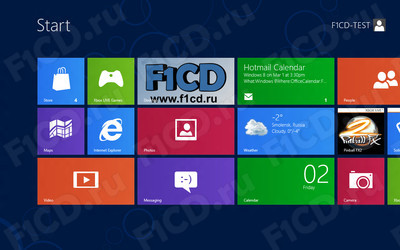
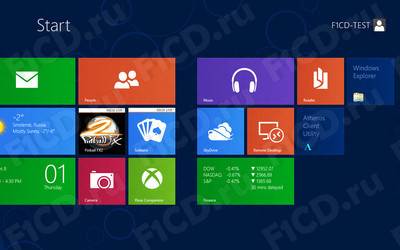
Интерфейс Metro
Глядя на нынешнее количество приложений, сразу понимаешь, что Consumer Preview – демонстрация возможностей интерфейса, а не полноценная ОС, о чем хочется напомнить всем, кто уже активно охаивает Windows 8 в Интернете. В нынешнем состоянии это больше похоже на оболочку а-ля Windows Media Center. Мы имеем магазины приложений, игр, музыки и видео, несколько приложений, «выросших» из виджетов — Weather и Finance, например, — и несколько рабочих приложений, об удобстве работы с которыми хотелось бы поговорить отдельно.
Во-первых, Internet Explorer 10. В Metro-версии он куда более удобен для использования на планшете и более не похож на старого и не очень доброго «Осла». Адресная строка с элементами управления расположена непривычно снизу, настройки минимальны. Вообще говоря, в таком виде Internet Explorer уже не представляется «утилитой для скачивания других браузеров» и как раз хорошо подходит для использования на планшете или медиацентре. Скорость работы в полной мере мы не можем оценить из-за не шибко шустрого планшета, но вот страницы загружаются быстро, а самое главное — корректно отображаются. В поставке ОС присутствует и традиционного вида версия IE 10, с традиционными же особенностями.
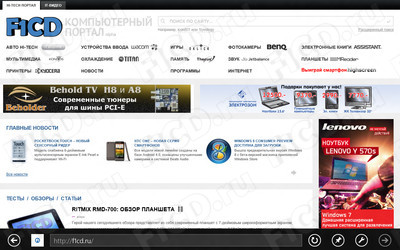
Internet Explorer 10, Metro-версия
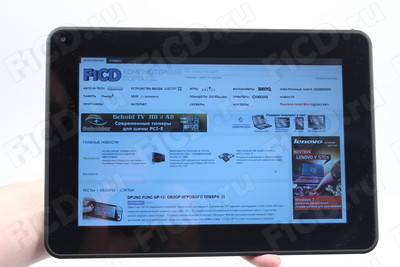
Internet Explorer 10 в работе
Присутствуют программы для общения — универсальный мессенджер Messaging, клиент электронной почты Mail и хаб социальных сетей Social. В общем-то, аналогичные приложения есть для других «планшетных» ОС, но само по себе включение таких приложений в поставку Windows радует.
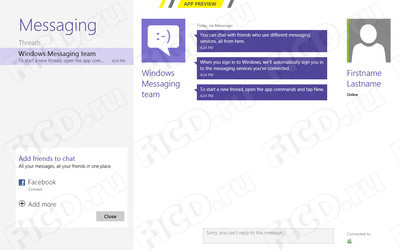
Программа Messaging
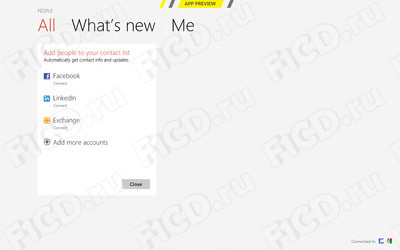
Хаб социальных сетей

Почтовый клиент
Есть и календарь — о нем ничего особенного сказать нельзя, хорошее PIM-приложение. На скриншоте с ним есть виртуальная клавиатура, куда как более удобная, нежели в Windows 7, а по мнению автора статьи, удобнее и стандартной клавиатуры Android.
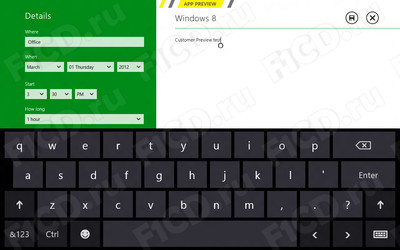
Календарь и виртуальная клавиатура
Настройку ОС можно произвести в интерфейсе Metro – утилита Settings позволяет это сделать быстро и красиво. В прямом смысле, так как вместо ковыряния в Панели управления мы получаем простой, удобный и, главное, единый инструмент.
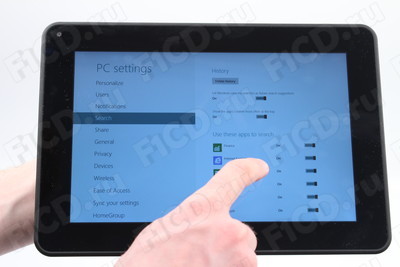
Утилита Settings
Конечно, в Microsoft Windows 8 Consumer Preview есть и традиционная Панель управления, как и традиционный и знакомый Проводник. О нем — в следующем разделе.
«Классический» рабочий стол в Windows 8 Consumer Preview #
Для того чтобы получить доступ к традиционному виду Windows, достаточно кликнуть на соответствующий пункт Desktop в Metro. В будущем это будет необходимо в основном для приложений, не использующих стиль Metro по различным причинам — например, старых версий. Первое, что мы видим — отсутствие традиционной кнопки «Пуск». Ее роль выполняет выезжающее с правой стороны меню (вызывается путем жеста с правого края экрана). Там есть кнопка Start, которая вызывает рабочий экран Metro. Привыкнуть к этому на первых порах непросто. Но, в конце концов, работали же мы с Windows 3.1 без этого меню, да и для пользователей Mac OS удобство представленного еще в Windows 95 меню не так очевидно.

Рабочий стол Windows 8 с боковой панелью
На планшете работать с традиционным интерфейсом ровно так же неудобно, как и с Windows 7. Но мы надеемся, что в финальной версии ОС этот недостаток будет устранен и можно будет не прибегать к использованию мышки или стилуса для комфортной работы.
Кстати, набор базового ПО пока не изменился. В списке приложений Apps, вызываемом снизу экрана в интерфейсе Metro, видны как Metro-приложения (слева), так и классические программы Windows (справа).
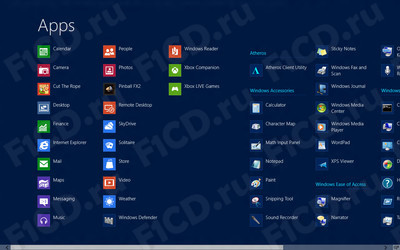
Список приложений Windows 8
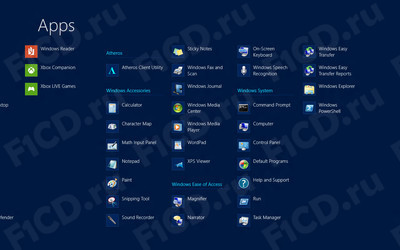
Классические программы Windows
Впечатления от работы с Windows 8 Consumer Preview #
Перво-наперво — конфигурация системы, на которой мы запускали эту версию Windows.
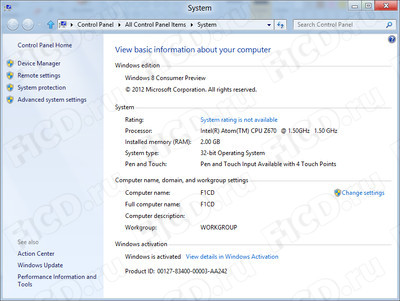
Конфигурация системы
Процессоры Intel Atom весьма «слабые». Одноядерный Atom Z670 с частотой 1,5 ГГц — не самый производительный в этой серии, но подходящий для планшетов ввиду низкого TDP — всего 5 Вт, что для х86-процессоров крайне мало, а вот для используемых в планшетах ARM или MIPS — много. Графический ускоритель Intel GMA600 малоприменим вообще для любой хоть сколько-нибудь сложной графики. Короче говоря, здесь мы имеем характеристики среднего нетбука, на котором еле ворочается Windows 7 Starter.
Мы не ожидали чудес производительности от еще даже не бета-версии Windows 8, но работала она достаточно быстро. Нет, не настолько быстро, чтобы быть идеально комфортной, но неожиданно быстро с учетом процессора. Учитывая, что к началу-середине 2013 года — а именно на это время намечен релиз новой Windows — процессоры явно будут мощнее, да и энергии потреблять будут меньше, стоит ждать достойного конкурента Android и iOS. А покамест мы имеем демонстрацию возможностей, и весьма серьезную.
К сожалению, пока что устанавливать Windows 8 в качестве рабочей системы особого смысла нет. Во-первых, как мы убедились, не все драйверы и нужное ПО совместимы с новой ОС. Во-вторых, производительность еще не слишком комфортна, да и «глюки» имеют место быть. Впрочем, если вы обладаете планшетом на Windows 7, может, вам и стоит попробовать — новая ОС несколько облегчит вам жизнь, полную осторожных и прицельных кликов пальцем в миниатюрные элементы не приспособленного к пальцевому вводу интерфейса.
Галерея интерфейса Windows 8 Consumer Preview #